삼성 복합기 SL-J1660 드라이버 링크 및 후기
안녕하세요. 소복냥입니다.
오늘 소개할 제품은 "삼성 복합기 SL-J1660"입니다.
물론, 내돈내산으로 1년 동안 사용하고 느낀 점에 대해 리뷰를 작성하였으며, 이에 따른 협찬은 받지 않았습니다.
복합기의 기능부터 확인해보겠습니다.
복합기 기능 (드라이버 링크 포함)
| 프린팅 & 스캔 드라이버 링크 (삼성전자홈페이지 출처) | https://downloadcenter.samsung.com/content/DR/201610/20161011152832433/SL-J1660_Full_Webpack.exe |
| 인쇄방식 | 잉크젯 방식 |
| 출력 색상 | 흑백 / 컬러 |
| 출력 속도 | 흑백 : 20ppm / 컬러 : 16ppm |
| 용지함 용량 | 60장 |
| 최대 지원용지 | A4 출력 |
| 월 최대 인쇄량 | 최대 1,000장 |
| 제품크기 | 425 * 304 * 149mm (W*D*H) |
| 최대 출력 해상도 (dpi) | 4,800 * 1,200 |
| Scan 광학해상도 (dpi) | 1200 * 1,200 |
| 인쇄 속도 | 흑백 20장 / 컬러 16장 |
| 용지 사이즈 | A4, A5, A6, Letter 기타등등. |
| 무게 | 3.42kg |
| 2021년 6월 평균 가격 | 최저가 58,300원 |
| 특징1 | USB 연결로 손쉬운 설치 (USB 연결후, 화면에서 알려주는 대로 따라하기만 하면 쉽게 설치할 수 있습니다.)  |
| 특징2 | 단순하고 직관적인 조작부 (취소, 다시시작(출력재개), 흑백/컬러 버튼, 전원, 잉크부족 알림으로 이루어진 단순한 조작부로 누구나 사용하기 쉽습니다.)  |
기능 설명은 여기까지 하겠으며, 본격적인 직접 사용한 후기를 진행하겠습니다.
복합기 사용 후기

2020년 8월쯤 구매했던 제품이고 약 1년 가까이 사용하고 있는 제품입니다. 전에도 삼성 프린터 전용으로 한번 샀었는데 잉크가 다 말라버릴 때까지 망가지지 않고 잘 쓰고 있다가 복합기 기능이 필요하여 추가로 구매하게 되었습니다. 정말 잘 망가지지 않는 것은 삼성제품이 일품이라고 생각합니다.

사진에 보시다시피 그렇게 크기가 많이 안 크기 때문에 요 조금 한 게 인쇄고 복사고 스캔이고 잘 되겠나 싶었습니다. 물론, 삼성제품이니 믿고 사보았습니다. 가끔은 뽑기를 잘못하여 가져오자마자 고장 나는 경우가 허다하여 개봉 전의 느낌은 약간의 긴장이 감돌고 있던 상황입니다.

구성품은 아주 간단히 들어 있습니다. 간단 설치 설명서, 제품 보증서, 설치 CD (Istall File)이 있는 것으로 추정되나 요즘 CD 사용하시는 분 없으실 듯합니다. 삼성 홈페이지에서 살포시 다운로드하여 진행하였습니다. 이어서 소개하자면, 프린터에서 노트북이나 컴퓨터 본체로 들어가는 USB-A(프린터 연결) to USB-B (컴퓨터 연결) 선이 있고, 전원 케이블이 있습니다.
인쇄물이 안 잘 나오는 경우를 대비하여 인쇄물이 깨끗하지 않나요?라는 안내장도 같이 들어 있고 컬러 잉크 1개, 흑백 잉크 1개 이렇게 구성이 되어 있습니다. 필자는 구매하고 한동안은 고장을 대비하여 박스까지 보관하는 타입이라 이런 설명서를 다시 읽어보게끔 하여 자가 수리를 할 수 있는 것이 좋았다고 생각합니다.

아주 친절하게도 간단 설치 설명서가 들어 있어 설치하기 편하게 진행했습니다. 처음에는 설명서를 보지 않고 켰다가 이상반응이 발생되어 설치 설명서를 찾게 되었습니다. 트랜스포머처럼 요리조리 피면서 용지도 넣고 실행하니 잘 작동하는 것을 확인하였습니다.

처음에 제일 어려운 부분이 잉크 카트리지 설치하기였습니다. 아무래도 복합기나 프린터 잉크 교체를 하지 않으셨던 분들은 약간은 어려운 부분이 있을 것으로 예상되나 겁먹지 않으셔도 됩니다. 한번 해보고 나면 잉크젯은 대부분 비슷하기 때문에 앞으로 교체할 때 편히 교체할 수 있습니다.
드라이버 설치하기는 이상하게도 Windows에서만 지원한다고 나와 있습니다. 그렇다면 MAC 사용자분들은 설명서를 봐도 이해가 안 될 텐데 말입니다. 이외 소모품 정보 및 사용 설명서 보기입니다. 물론, 정품이라 무진장 비쌉니다. 그리하여 보통은 일반적인 방법으로 인터넷으로 구매하여 사용하기도 합니다. 정품이 아닌지라 고장 날 확률은 있지만 아무래도 잉크 가격이 많이 차이나고 삼성제품이라 그런지 고장률이 매우 낮아 주로 인터넷으로 많이 구매하는 편입니다.
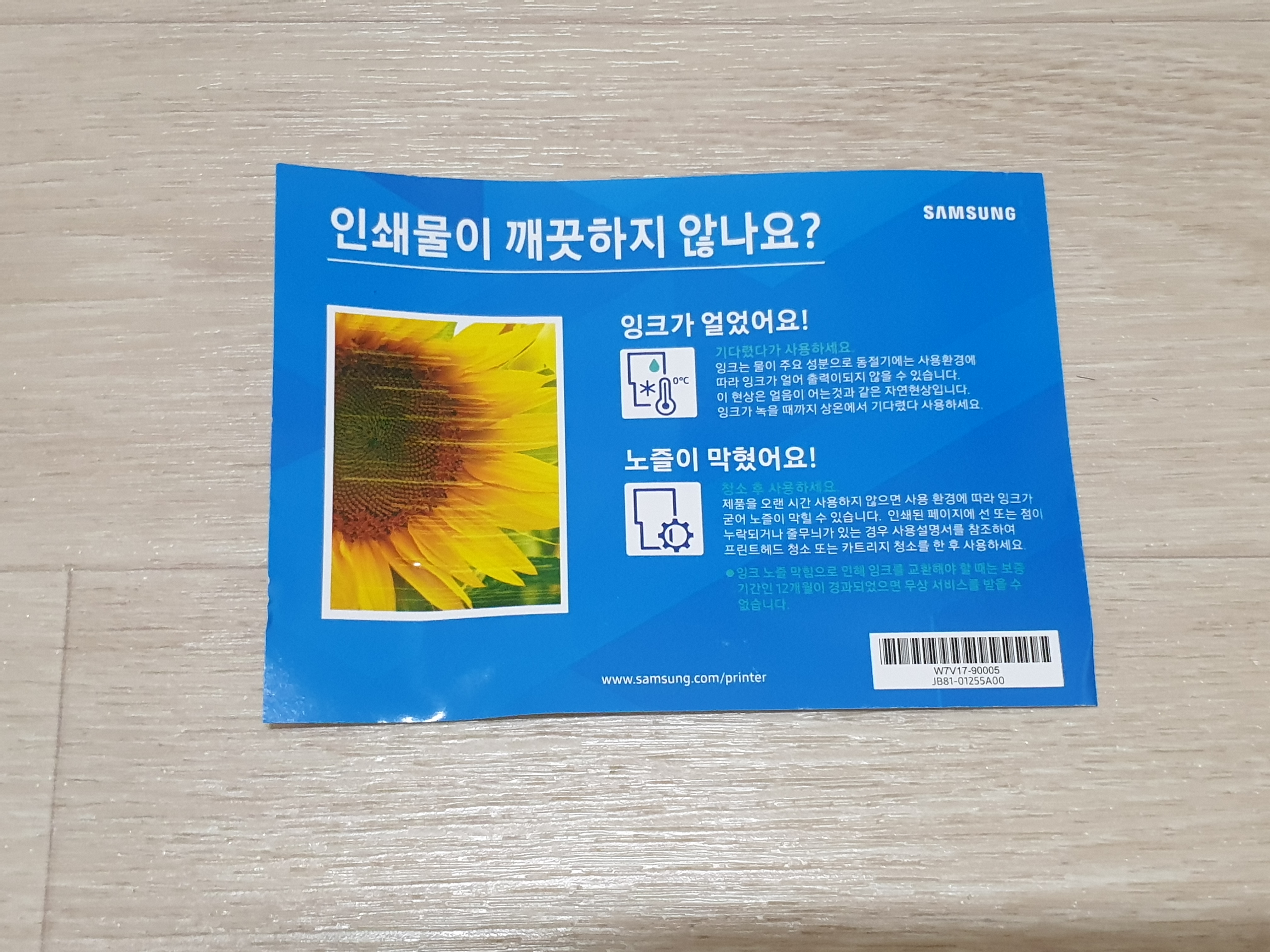
인쇄물이 깨끗하지 않다는 민원을 많이 받아서인지 같은 질문들이 많이 들어와서 인지는 모르겠지만 이렇게 안내장까지 들어 있었습니다. 잉크가 얼었어요! 의 목록과 노즐이 막혔어요!라는 목록이 보입니다. 아무래도 잉크가 얼면 안 나오니 깨끗하게 안 나오는 건 당연한 것입니다. 방법은 '기다렸다가 사용하세요'입니다. 정말 심플하면서도 강력한 방법입니다. 노즐이 막혔을 때는 청소 후 사용하세요. 역시 심플 강력한 방법입니다.
그럼 이젠 본체를 만나보시죠!

사방이 비닐로 덮여 있어 개봉하는데 힘이 들었지만 그렇다고 칼이나 가위를 사용할 경우 제품에 손상 생길까 봐 무진장 조심조심 개봉하였습니다.

큰 복합기 각 다른 컬러마다 카트리지가 있는 반면 해당 제품은 검정 및 컬러 딱 두 종류로 사용할 수 있습니다. 컬러 잉크 중 한색을 떨어지면 그 색을 제외하고 출력되니 감안하고 사용하셔야 합니다.

개봉을 하자마자 찍은 사진입니다. 아직 잉크가 들어가기 전 모습을 찍어 두었습니다.

왼쪽이 컬러 잉크 / 오른쪽이 흑백 잉크를 넣었습니다. 반대로 꼽아도 잘 들어가기 때문에 컬러와 흑백을 잘 구분하여 넣으셔야 합니다. 잘못 넣으면 사용이 안됩니다. 그리고 컬러가 흑백 잉크에 묻거나 흑백 잉크가 컬러에 묻거나 할 수 있으니 처음 개봉하여 넣을 때 제대로 넣어야 합니다.

테스트로 출력한 모습입니다. 사업장에서 사용은 무리가 있어 보이나 집에서 쓰기에는 안성맞춤 제품이라는 평을 내리고 싶습니다.
지금까지 삼성 복합기 SL-J1660 제품에 대해 후기를 적어보았습니다.
직접 써본 후기(내 돈 내산)인지라 궁금하신 점 있으시면 있는 그대로 답변해드리겠습니다.
끝까지 읽어주셔서 감사합니다!
🧡💛💚💙💜🤎🖤🤍
'리뷰' 카테고리의 다른 글
| 캐시워크 포인트로 설빙에서 인절미설빙 먹기 (28) | 2021.06.29 |
|---|---|
| 비빔면 맛있게 먹기(초간단 콩나물 비빔면) (33) | 2021.06.28 |
| 붕어싸만코 3가지맛 후기(초코, 흑임자, 떡) (26) | 2021.06.23 |
| 맥심 디카페인 커피믹스 후기 (14) | 2021.06.22 |
| 에이센트 디퓨저 / 아나네 석고 방향제 사용 후기 (36) | 2021.06.08 |



